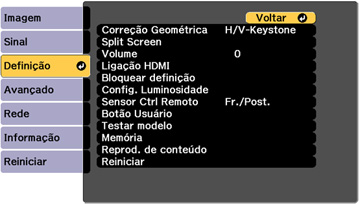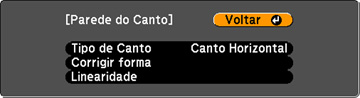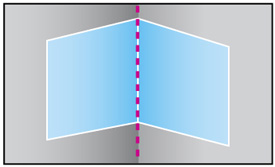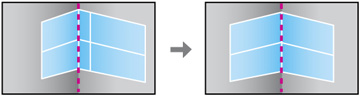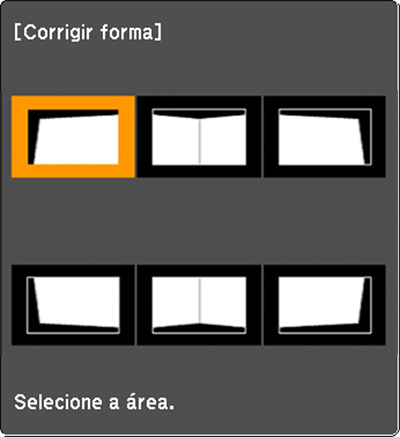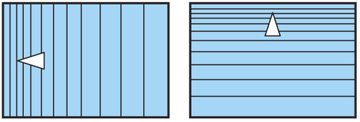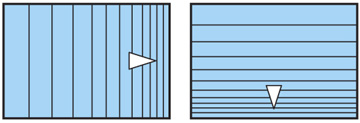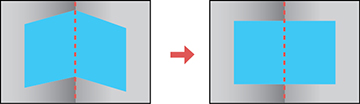
-
Ligue o projetor e exiba uma imagem.
Nota: Você pode exibir um padrão para ajudar a ajustar a imagem projetada usando o menu Definição.Nota: Você também pode exibir um padrão para ajudar a ajustar a imagem projetada usando o botão Test Pattern no controle remoto.
- Pressione o botão Menu.
-
Selecione o menu Definição e
aperte
 Enter.
Enter.
-
Selecione a opção Correção
Geométrica e pressione
 Enter.
Enter. - Selecione a configuração Parede do Canto e pressione
 Enter.
Enter.
- Selecione a configuração Parede do Canto e pressione
 Enter.
Enter.
-
Selecione a configuração Tipo de
Canto e pressione
 Enter.
Enter. - Selecione uma das seguintes opções:
- Pressione o botão Esc para retornar à tela do menu Parede do Canto.
-
Selecione a configuração Corrigir
forma e pressione
 Enter.
Enter. - Ajuste a posição do projetor e use a opção de deslocamento da lente para centralizar a imagem no ponto onde as duas superfície se encontram. (O restante destes passos mostra Canto Horizontal como o Tipo de Canto selecionado, mas os passos são os mesmos para Canto Vertical.)
-
Pressione os botões de seta no projetor ou controle remoto
para selecionar a área que deseja ajustar. Depois, pressione
 Enter.
Enter.
-
Para
cantos horizontais, ajuste a área superior usando o ponto mais
baixo (indicado pela seta azul) como referência. Ajuste a área
inferior usando o ponto mais alto (indicado pela seta rosa) como
referência.
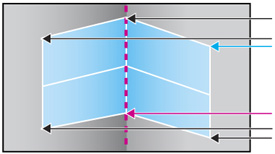
- Para cantos verticais, ajuste as áreas esquerda e direita usando os pontos mais próximos ao centro da imagem como referência.
Nota: Para reiniciar os seus ajustes, pressione o botão Esc por pelo menos 2 segundos para exibir a tela de reinicialização. Depois selecione Sim. -
Para
cantos horizontais, ajuste a área superior usando o ponto mais
baixo (indicado pela seta azul) como referência. Ajuste a área
inferior usando o ponto mais alto (indicado pela seta rosa) como
referência.
- Pressione e segure os botões de seta no projetor ou no controle remoto para ajustar o formato da imagem.
-
Repita os dois passos anteriores conforme necessário para
ajustar outras áreas da imagem.
Se a imagem expandir ou contrair, continue com o próximo passo para ajustar a linearidade.
- Pressione o botão Esc para retornar à tela Parede do Canto.
-
Selecione a configuração Linearidade e pressione
 Enter.
Enter. - Ajuste a linearidade fazendo o seguinte, conforme necessário:
- Quando terminar, pressione o botão Menu.
Nota: Se
necessário, você pode ajustar a inclinação da imagem usando a
configuração Quick Corner e depois
pode refinar os seus ajustes usando a configuração Correção de Pontos.